雷神五代新911电脑使用u盘重装Win10系统教学
发布时间:2023-09-12 12:11:26
雷神五代新911电脑使用U盘重装Win10系统教学你知道吗?雷神五代新911电脑是一款性能强大的游戏本,然而在长时间使用后,系统可能会出现各种问题,这时候重装Win10系统就成为了一个必要的选择。本文将为大家介绍雷神五代新911电脑使用u盘重装Win10系统的教程,让你的雷神五代新911电脑焕然一新。

雷神五代新911电脑使用U盘重装Win10系统教学
一、制作u盘启动盘
1、百度搜索【电脑店】进入官网,将栏目切换到【下载中心】,点击【立即下载】,即可下载 u盘启动盘制作工具。
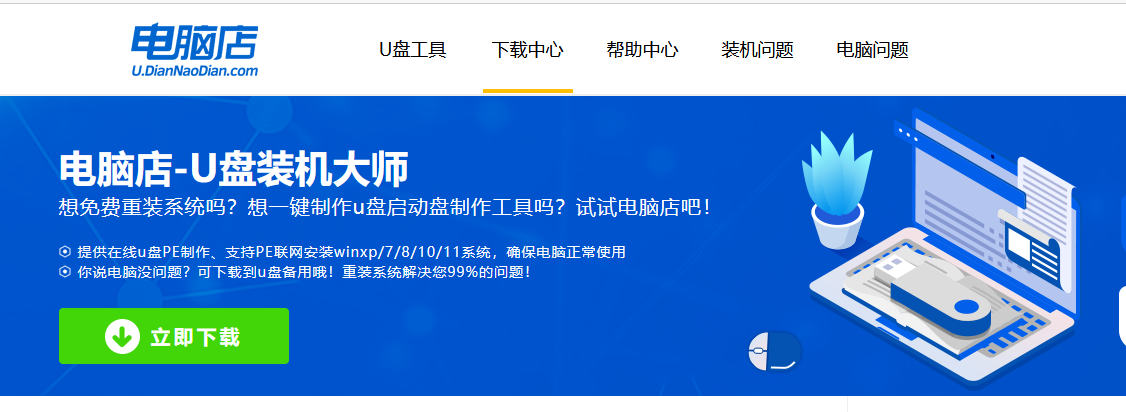
2、下载之后解压,插入一个8G以上的u盘,双击打开电脑店的程序。
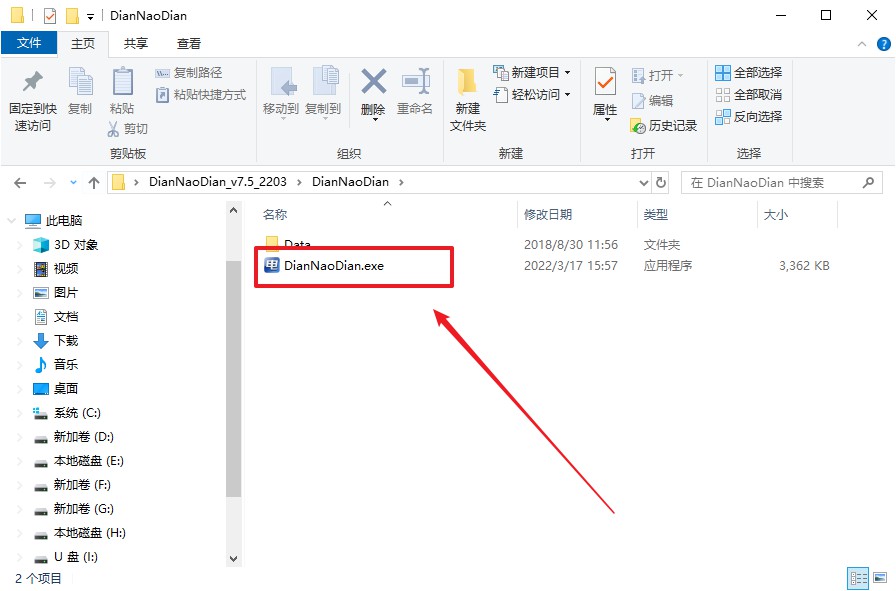
3、默认设置,点击【全新制作】。
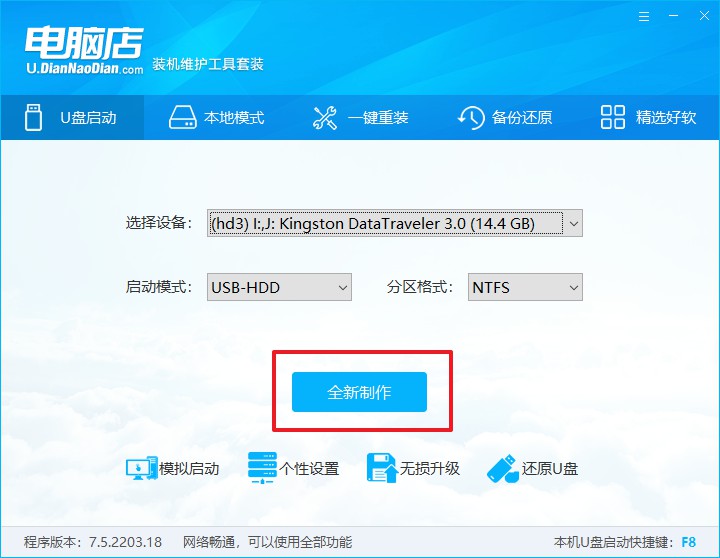
4、u盘启动盘制作完毕后,电脑会弹出提示框弹出,你可以点击【是】查看教程,也可以点击【否】关闭页面。
二、BIOS设置u盘启动
1、在电脑店首页,输入重装电脑的相关信息,查询u盘启动快捷键。
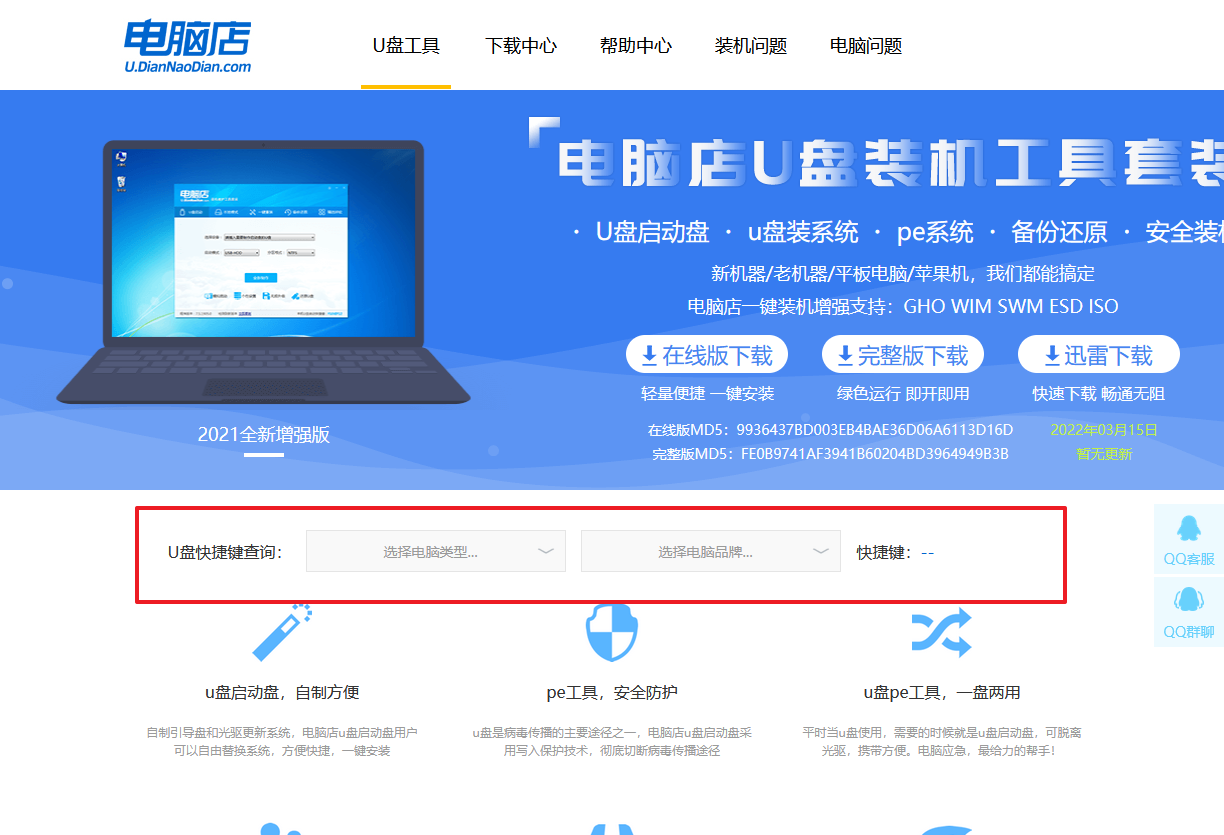
2、接下来将u盘启动盘连接电脑,重启,启动后迅速按下查询到的快捷键。
3、在窗口中,移动光标选择u盘启动为第一启动项,之后按F10键保存并且重启电脑即可。
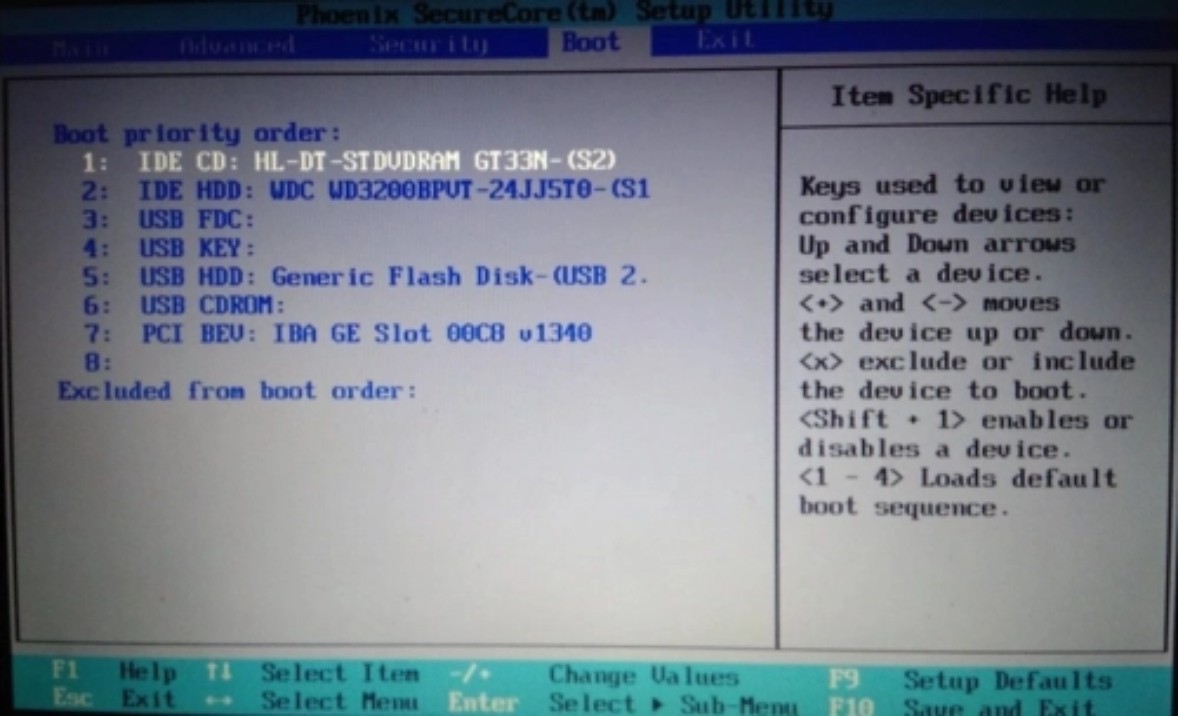
4、此时就会进入电脑店主菜单,选择【1】这一选项后回车。
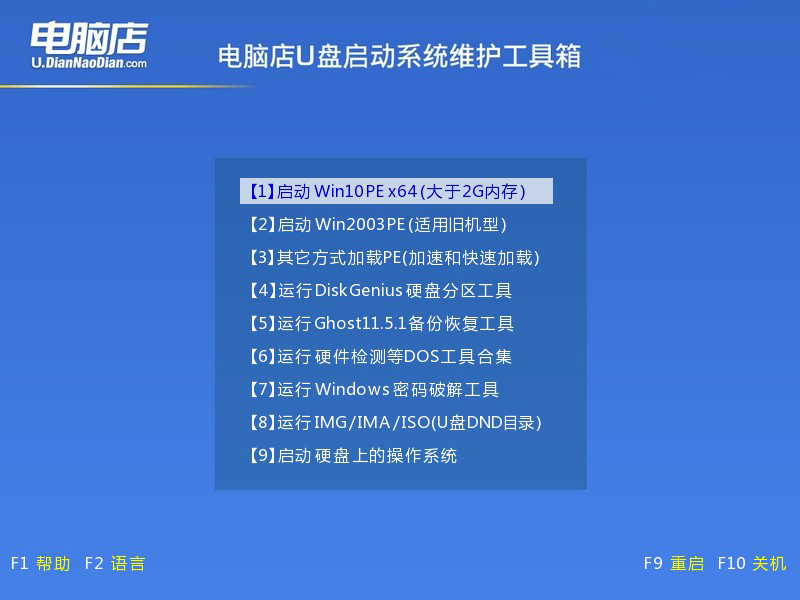
三、u盘装系统
1、u盘启动后即可进入电脑店winpe,双击打开【电脑店一键装机】。
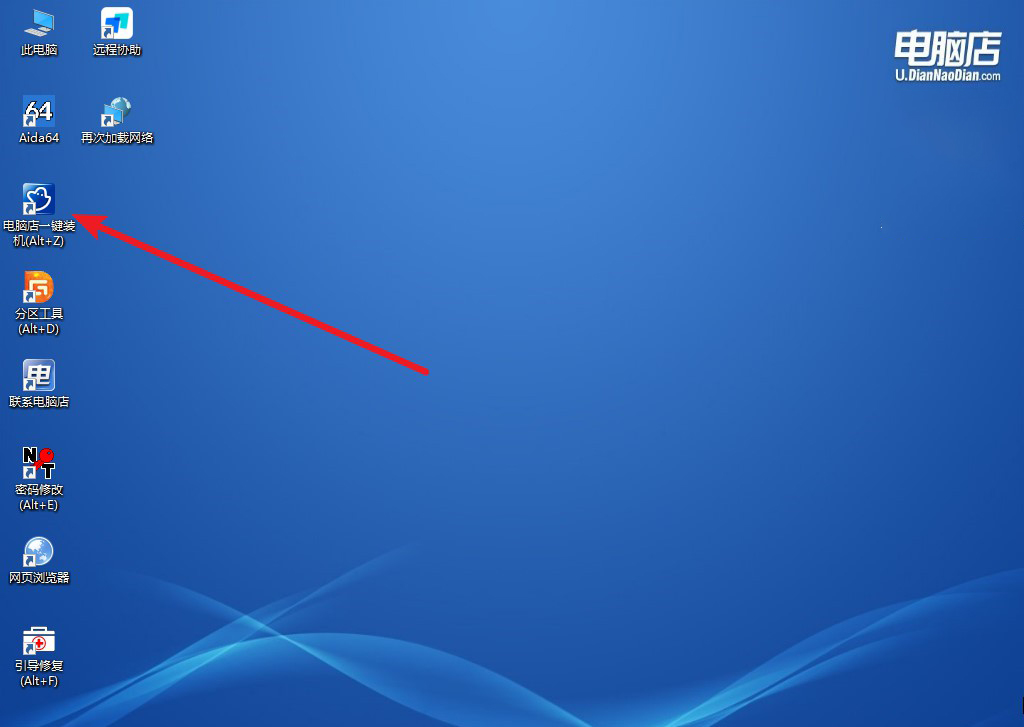
2、在界面中,根据下图所示的提示,选择操作方式、镜像文件以及系统盘符,点击【执行】。
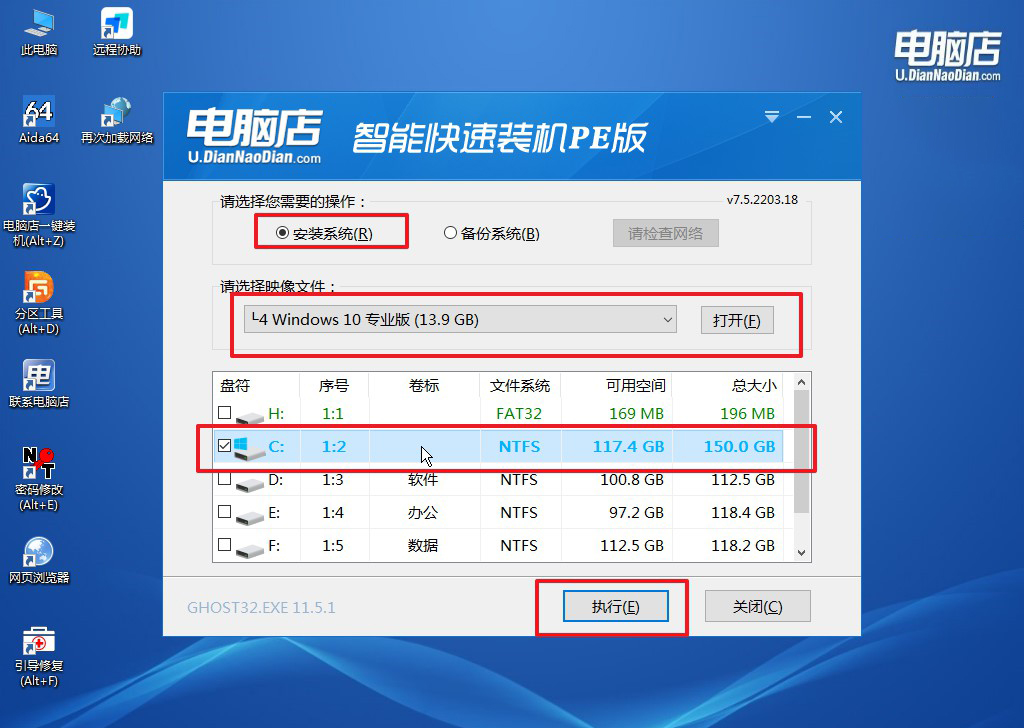
3、在还原窗口中,默认设置点击【是】。接着勾选【完成后重启】,等待安装即可。
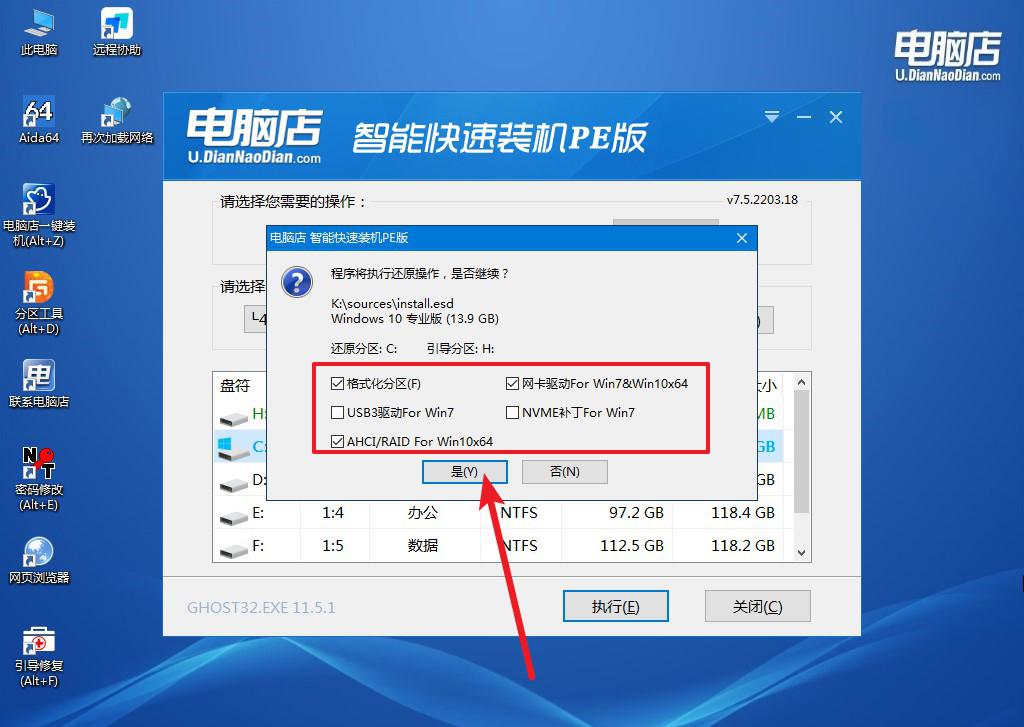
4、之后会重启电脑,我们稍等一会就可以进入win10系统了。
通过雷神五代新911电脑使用U盘重装Win10系统教学,你可以轻松解决雷神五代新911电脑系统问题,让电脑焕然一新。在操作过程中,请注意备份重要数据,并小心操作,确保顺利完成安装。需要注意的是,在安装过程中,不要中断电源或强制关机,以免造成系统损坏。希望本文对你有所帮助,祝你使用愉快!

